Elementor je mocný nástroj pro návrh WordPress webových stránek. Textový Editor od Elementoru ti umožňuje prezentovat obsah atraktivně a stylově. V tomto průvodci se seznámíš s různými funkcemi textového editoru a krok za krokem se naučíš, jak efektivně upravovat texty. Bude ti snadné, aby byl obsah tvé webové stránky nejen informativní, ale také atraktivní.
Nejdůležitější poznatky
Tento průvodce ti poskytne jasný přehled o funkcích textového editoru v Elementoru. Zjistíš, jak nastavit písma, barvy a další, abys zvýraznil své texty. Také se naučíš, jak vytvářet nadpisy a seznamy a jak přidávat odkazy.
Krok za krokem průvodce
Otevřít textový editor
Abychom mohli používat textový editor v Elementoru, musíš nejprve přidat prvek textového editoru na svou stránku. To můžeš udělat jednoduše tak, že widget „Textový editor“ přetáhneš z levé strany do své rozložení.
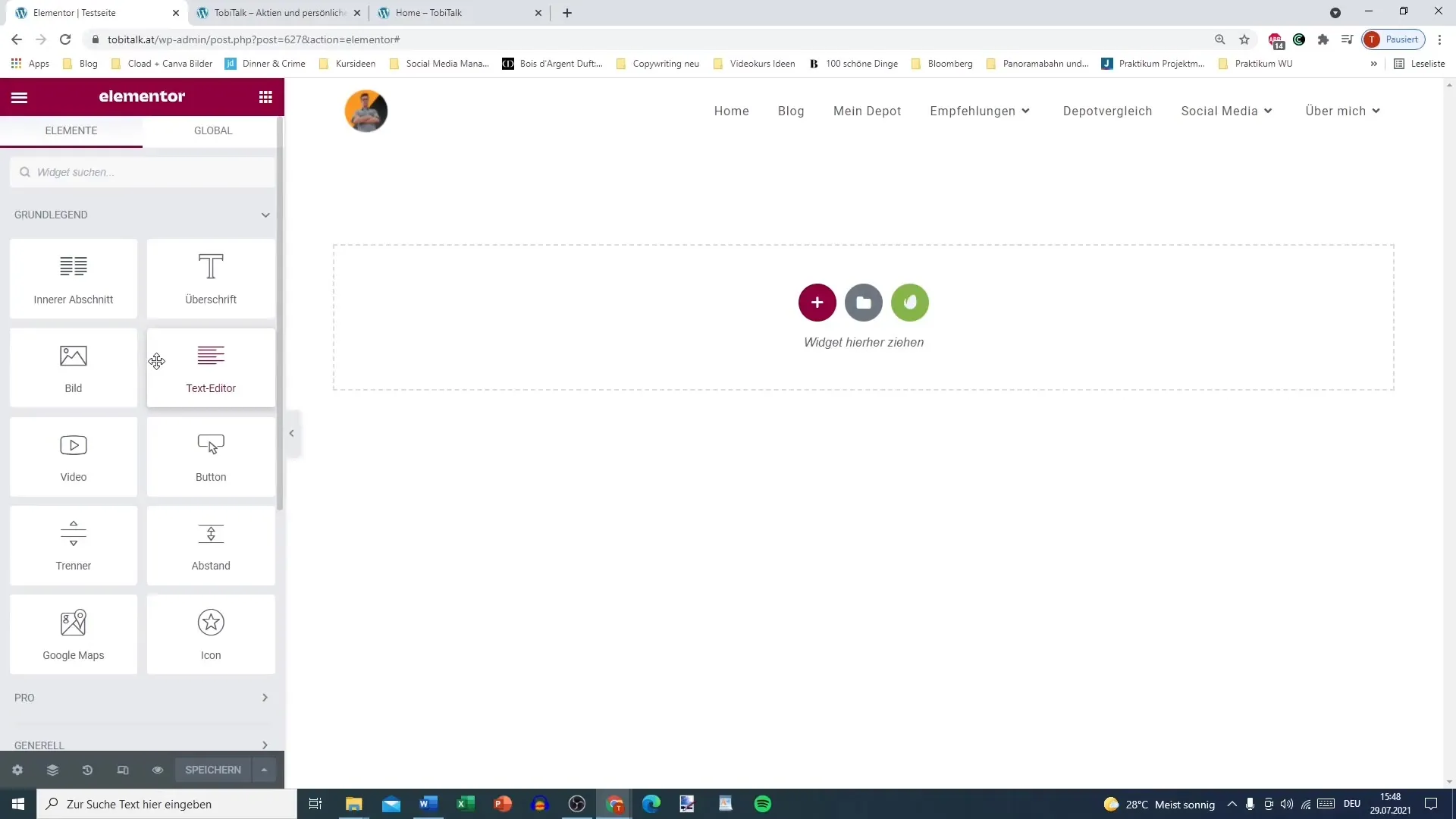
Formátování textu
Jakmile přidáš widget, můžeš do editoru zadat svůj text. Můžeš si vybrat různé formáty, jako je nadpis, odstavec nebo podnadpis. Klikni do textového pole a vyber odpovídající formát z rozbalovacího menu.
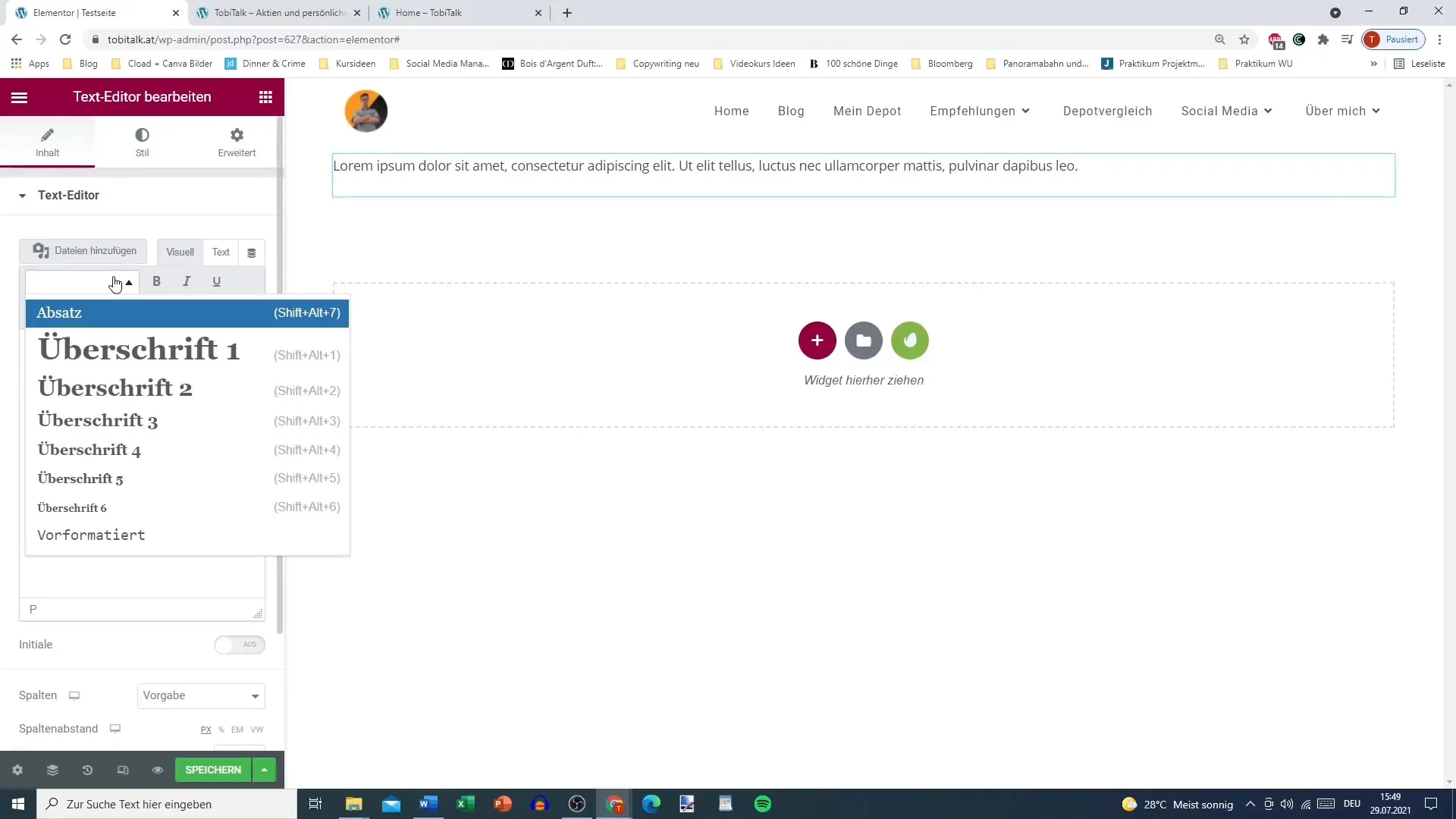
Přizpůsobení písem
Kliknutím na text ho můžeš zobrazit tučně, kurzívou nebo podtrženě, podobně jako v textovém editoru. Jednoduše vyber požadovaný text a použij možnosti formátování.
Seznamy a výčty
Můžeš také vytvářet seznamy, jak s odrážkami, tak s číslováním. Pomocí nástrojového panelu v textovém editoru můžeš vybrat požadovanou možnost a přidat své položky.
Vkládání odkazů
Abychom vytvořili odkaz, označ slovo, které chceš prolinkovat, a klikni na ikonu odkazu. Zadej URL, na kterou chceš odkázat, a ulož změny. Tak můžeš například odkazovat na jiné stránky svou webové stránky nebo na externí stránky.
Možnosti obrázků a formátování
V textovém editoru máš také možnost vkládat obrázky a měnit formátování textu. Můžeš nastavit barvu textu a pozadí a přidávat citace.
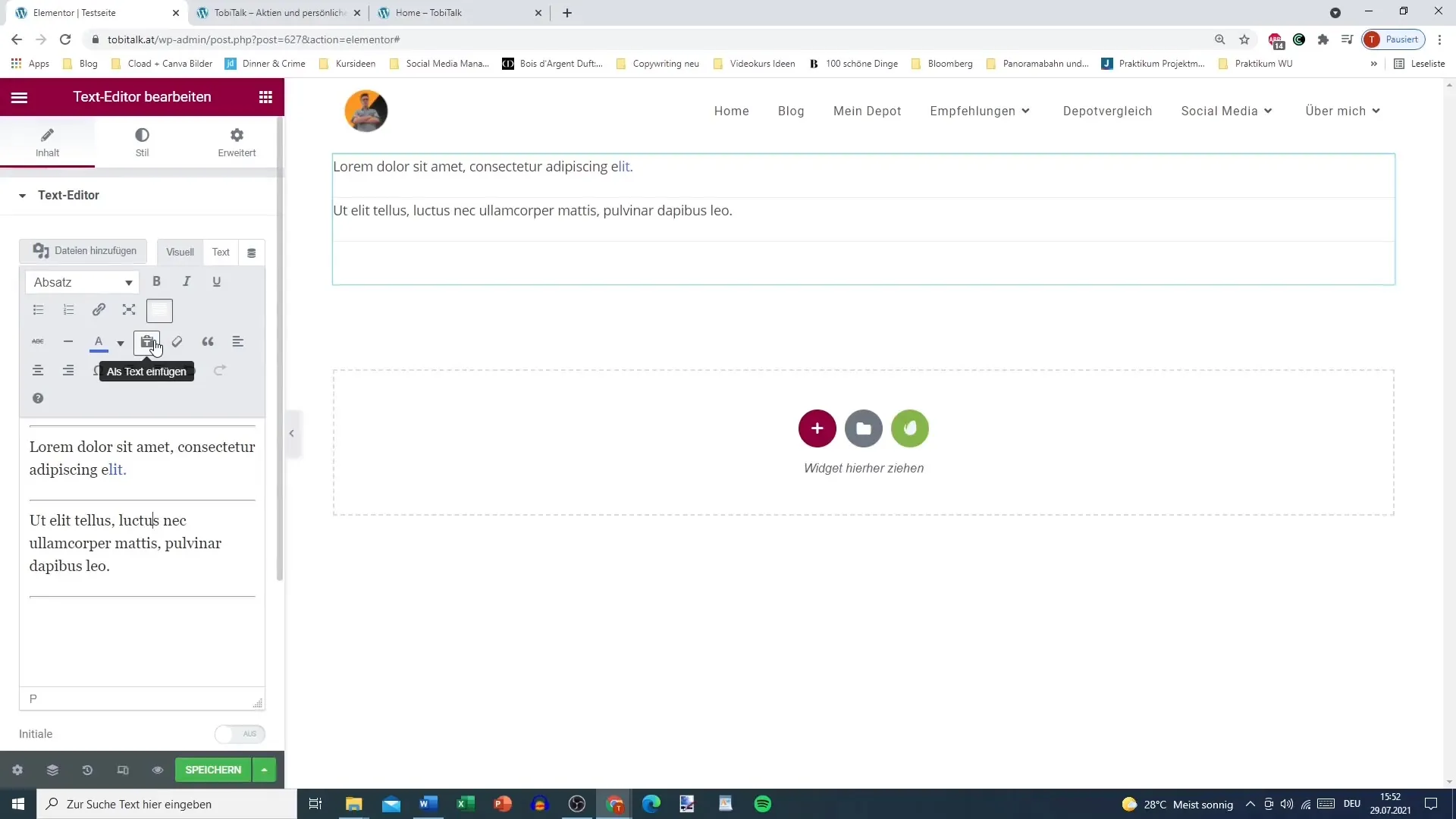
Řádkové odstupy a odsazení
Důležitým aspektem designu textu je řádkový odstup a odsazení. Můžeš upravit výšku řádků a mezeru mezi znaky, aby byl text lépe čitelný. To má významný vliv na celkovou uživatelskou zkušenost.
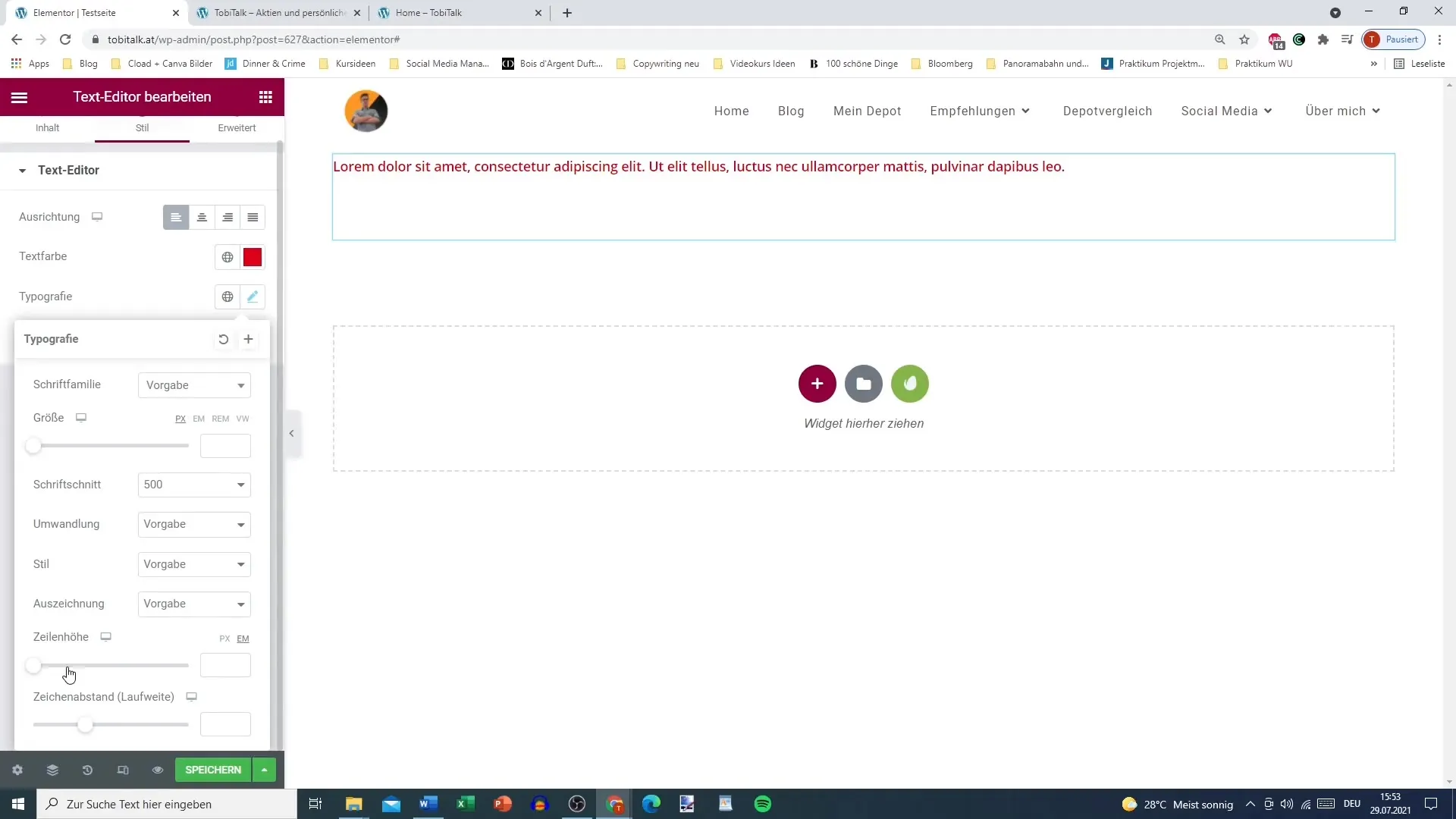
Nastavení typografie
Elementor ti umožňuje individuálně nastavit typografii tvých textů. Můžeš přizpůsobit velikost písma, tloušťku a styl podle svých přání. Kromě toho můžeš pomocí globálního nástroje pro barvy nastavit barvy pro celý svůj design.
Dokončující úpravy
Až budeš s úpravou svého textu hotov, měl bys uložit všechny změny a zobrazit náhled své stránky, abys zkontroloval, jak vypadá. Tak uvidíš, jestli vše vypadá tak, jak si představoval.
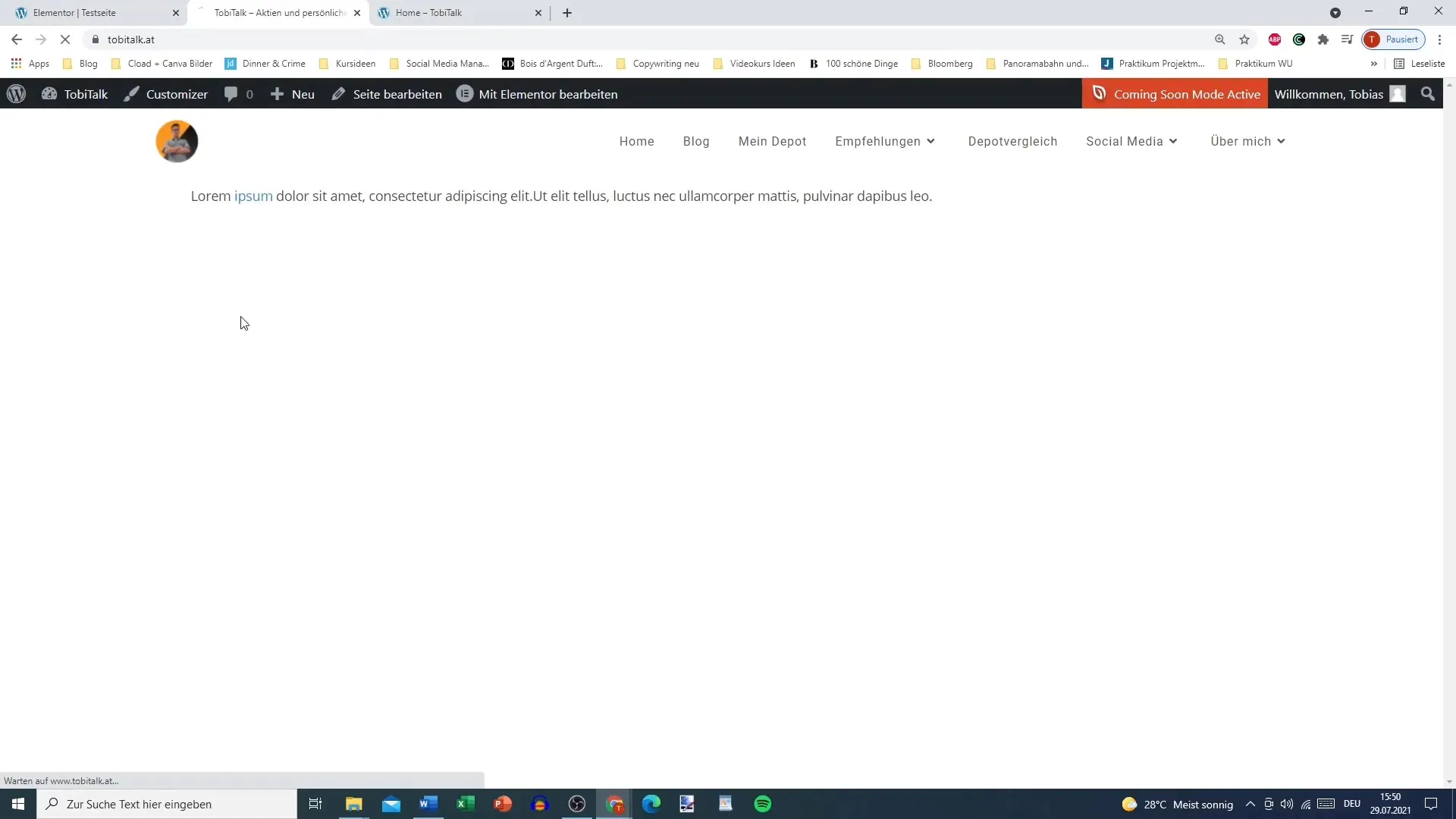
Souhrn – Elementor pro WordPress: Textový editor využívat komplexně
V textovém editoru od Elementoru máš k dispozici mnoho možností přizpůsobení. Můžeš formátovat texty, přidávat odkazy a nastavit typografii podle svých přání. To činí tvůj obsah nejen informativním, ale také atraktivním.
Často kladené otázky
Co je textový editor v Elementoru?Textový editor v Elementoru je widget, který ti umožňuje vytvářet a upravovat texty v různých formátech a stylech.
Jak přidám odkazy do svého textu?Můžeš označit slova v textu, vybrat ikonu odkazu a zadat požadovanou URL, abys přidal odkaz.
Mohu také integrovat obrázky do textového editoru?Ano, můžeš do svého textového editoru vkládat obrázky, abys obohatil svůj obsah.
Existuje způsob, jak formátovat text?Ano, můžeš své texty zobrazit tučné, kurzívou a podtržené, a také vytvářet seznamy a přidávat citace.
Jak uložím své změny?Až skončíš s úpravou textu, jednoduše klikni na „Uložit“, abys zajistil své změny.


